Windows更新可能很煩人,尤其是在您具有低帶寬的Internet連接時。幸運的是,Windows 10包括控件,以幫助您管理如何在PC上以及從何處獲得更新。打開設置並導航以進行更新和安全性,然後可以找到這些選項。
首先是您是否要從家庭或工作網絡上的其他PC下載。儘管您需要確保已經下載更新的PC(s)在要更新其他機器時會打開,但這可能是一個巨大的帶寬放棄。選擇還允許從Internet上的其他PC上下載並不意味著微軟的服務器,而是在線其他可能在世界任何地方的PC。此選項可以加快更新的交付,但仍使用帶寬。
如果單擊高級選項鍊接,您將能夠以更精細的水平控制更新和上傳速度。您可以通過指定Windows Update可以使用總體連接的百分比來控制帶寬。您還可以設置最大的每月上傳限制,或者如果您願意的話,根本沒有。
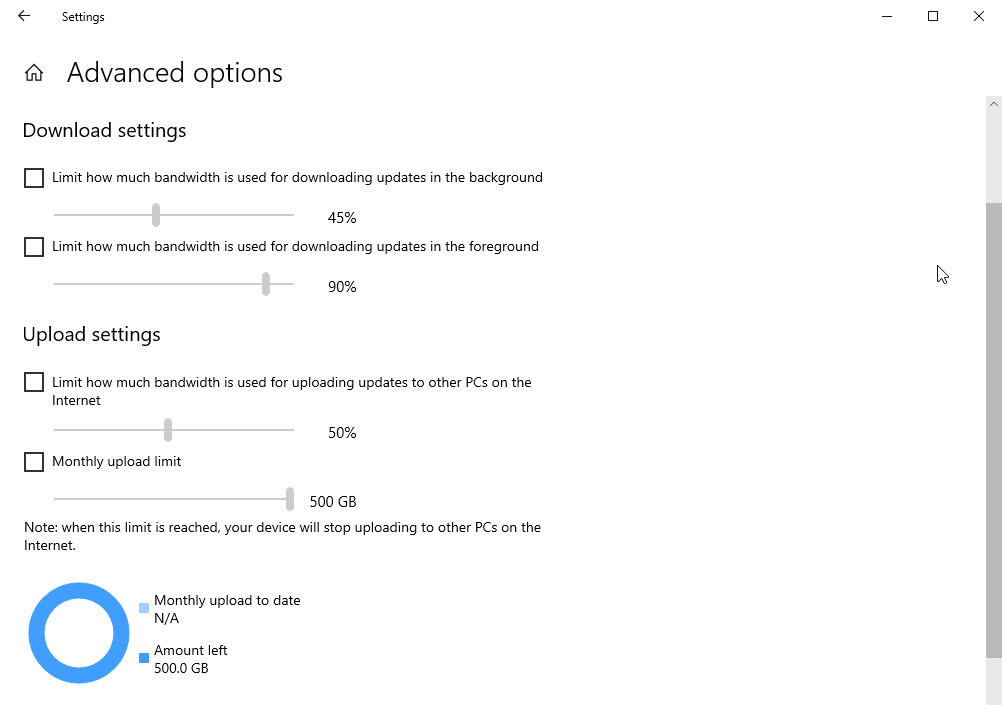
回到主交付優化屏幕上,單擊活動監視器鏈接將向您顯示實際使用的帶寬Windows更新。您將能夠看到收到的更新來自Microsoft,網絡上的PC或其他PC在線。
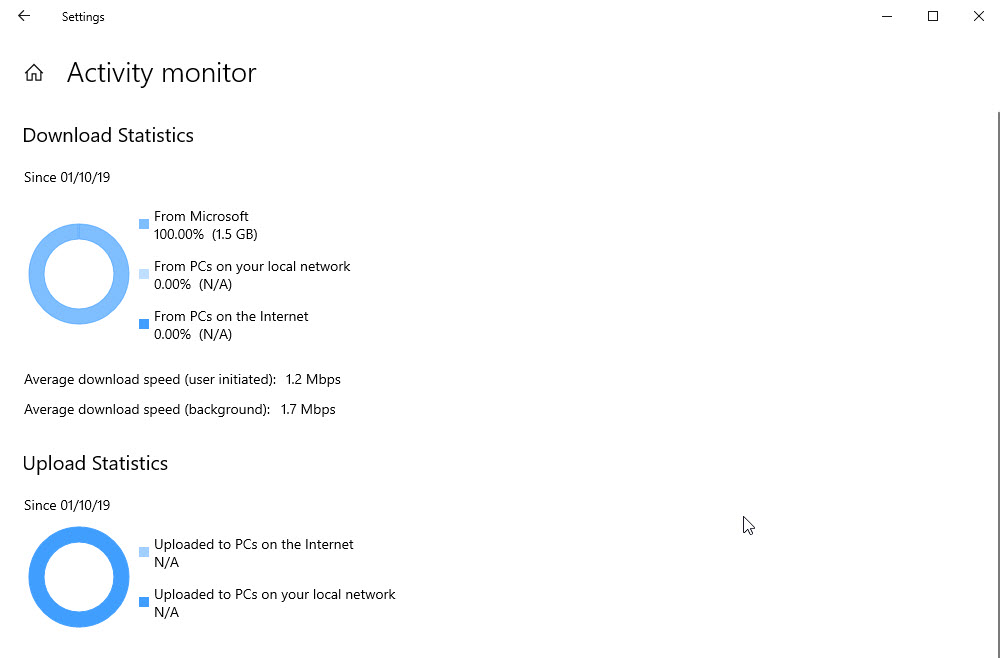
總體而言,如果您處於低型帶寬的互聯網連接,或者您花費大量時間在蜂窩網絡上漫遊,則這些功能是非常有用的功能。
對於深入的Windows 10故障排除建議,Mike Halsey的書“Windows 10故障排除,第二版”現已開始出售APRESS,,,,亞馬遜,以及所有好的書商。
